ccleaner是一款功能十分强大的电脑垃圾清理工具,不仅可以清理系统隐藏垃圾,还可以清理网页垃圾,这款软件甚至成为许多人安装系统后的必备工具型软件。欢迎下载。
ccleaner简介:
ccleaner是一款免费的系统优化和隐私保护工具。ccleaner的主要用来清除windows系统不再使用的垃圾文件,以腾出更多硬盘空间。它的另一大功能是清除使用者的上网记录。ccleanerbt的体积小,运行速度极快,可以对文件夹、历史记录、回收站等进行垃圾清理,并可对注册表进行垃圾项扫描、清理。附带软件卸载功能。 同时支持ie、firefox。免费使用,不含任何间谍软件和垃圾程序。支持包括简体中文在内的26国语言界面!

ccleaner 对比 jetclean
jetclean是一款功能丰富、体积小巧的系统工具。jetclean有free和pro版,pro版比free版多了注册表碎片整理、internet加速功能。jetclean free具有一键清理、注册表清理、windows清理、应用程序清理、快捷键清理、内存优化、启动项优化等功能。该软件有简体中文版,使用简单无压力。
1.注册表清理:
jetclean认为比ccleaner强大,和advanced systemcare差不多,但就普通版来看我觉得三者都差不多。虽然jetclean pro的注册表清理功能更大强大,可检测注册表碎片和减少注册表碎片,还支持修复注册表错误和对注册表进行压缩。
2.性能方面:
即系统清理和系统优化。jetclean提供了注册表清理、windows清理、应用程序清理、快捷方式清理和内存清理。这个方面jetclean与advanced systemcare不相伯仲,但的确比ccleaner更胜一筹,它在应用程序清理和内存清理方面的功能更强大,ccleaner并未提供内存清理和支持程序清理的软件相对较少。
3.体积对比:
这一回ccleaner挽回对些少颜面,ccleaner正是以小体积获得胜利。advanced systemcare就要落后一个回合,但advanced systemcare之所以体积比较大也是有原因的,因为advanced systemcare提供了全方位恶意软件和间谍软件扫描和移除,这也是很多人喜欢它的原因之一。
4.internet加速:
这一点ccleaner必输无疑,因为ccleaner并没有这个功能。jetclean pro和advanced systemcare都提供这这个功能,不过都是付费服务。
5.一键清理功能:
ccleaner好像并没有这个功能。advanced systemcare和jetclean都有这个功能,但jetclean凭什么比advanced systemcare多一颗星就不得而知了。
综上所述
jetclean作为一个系统优化的新力军,在功能上的确有不少亮点,甚至有可能继ccleaner成为一款非常受欢迎的系统优化工具。但如果综合所有功能来对比,说比advanced systemcare还要牛就有点吹嘘了。但对比ccleaner,jetclean似乎真有点它的份量。正在使用ccleaner的朋友不妨换换口味,来试试jetclean。
ccleaner使用说明
怎么把ccleaner的软件语言修改成中文
1、打开ccleaner,在软件界面的左侧包含“cleaner(清理)”、“registry(注册表)”、“tools(工具)”和“options(选项)”4个模块,我们需要用鼠标左键单击“options(选项)”按钮,在“settings(设置)”一栏中可以看到“language(语言)”这一项。

2、我们点开“language”后的选择框,会出现一个下拉菜单,菜单中包含有数十种语言,我们要选择“chinese(simplified)”,意思是简体中文。选中后,ccleaner软件界面就变成中文了。


ccleaner常见问题
使用ccleaner怎么清理电脑垃圾
1、打开ccleaner,在最左侧点击选择“清理”功能。在此功能中,可以分别从windows自带文件和其他应用程序下方的列表中勾选需要清理的项目,然后点击下方的“分析”按钮,将清理的条目列出来。

2、当分析结束后,会在右侧得出分析结果列表,这是点击右下角的“运行清理”按钮即可。
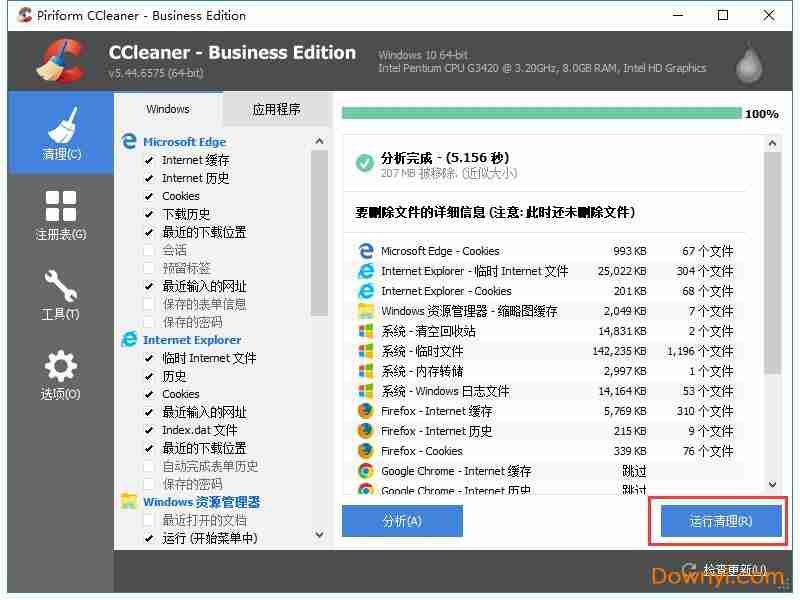
3、如果您想使用ccleaner软件删除注册表问题,点击ccleaner破解版左侧的【注册表】,勾选您要清理的注册表表信息,修改完成后点击【扫描问题】。

4、耐心等待ccleaner扫描完成,扫描完成后勾选你要修复的选项,点击【修复所有问题】。

5、此时ccleaner会出现提示,是否备份对注册表的更改。这里小编建议大家选择是,因为文件不大,如果修复后出现问题还可以处理。

6、选择ccleaner备份的注册表文件的保存位置,选择完成后点击【保存】就可以了。

7、保存完以后,您可以放心的点击ccleaner修复所有选定的问题了。
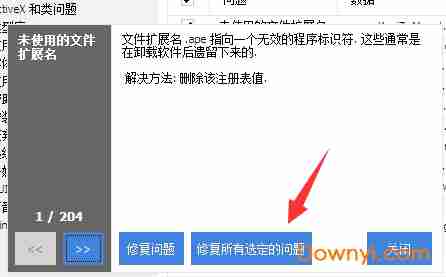
8、您看到ccleaner删除注册表问题成功了。

ccleaner中文版功能:
系统
清空回收站- 清空您的回收站。
windows 日志文件- windows 的日志文件,一般用于提供给技术人员查看系统运行状况。
windows错误报告- 如果某个程序崩溃了,系统会记录崩溃细节,然后生成一份错误报告,并提供给微软。(这个选项仅适用于 windows vista)
dnscache - 当您访问一个网站时,系统会把该网站的域名解析信息记录在 dns 缓存中,以便下次访问该网站时加快域名解析速度。
临时文件- windows 运行过程中会产生一些临时文件。默认情况下,ccleaner 只会清理存放超过24小时的临时文件。相关设置请参见选项 - 高级
剪贴板- 剪贴板储存了您准备剪切或复制的内容。
内存转储- 当 windows 崩溃时,系统会将内存中的数据保存到转储文件中,以便提供给技术人员进行调试和故障分析。
chkdsk文件碎片- 当您运行完chkdsk命令时,系统会遗留一些文件碎片。
开始菜单快捷方式- 开始菜单中会出现一些无效的快捷方式,它们指向不存在的文件。
桌面快捷方式- 桌面上会出现一些无效的快捷方式,它们指向不存在的文件。
internet explorer
internet临时文件-浏览器保存了曾经浏览过的网页,以便于再次浏览时加快页面显示速度。
cookies- 您曾经在网页中输入的用户名、密码等内容。相关设置请参见选项 - cookies
历史- 您曾经访问的网页、访问时间、访问日期。
输入的网址连接- 您地址栏输入的网址。
删除 index.dat 文件- index.dat 文件的功能就像浏览器的索引,它保存着网址链接的临时信息、搜索查询和用于加速浏览而保存的文件。
最近的下载位置- 您下载的文件的网址。
自动完成历史表单-浏览器会记住您在网页文本框中输入的内容。例如当您准备在搜索引擎中输入一个词,浏览器会显示一些曾经输入过的词。
windows资源管理器
打开的文档- 您打开的文档的列表。
搜索助手自动完成- 类似于自动完成历史表单,当你使用 windows资源管理器的搜索功能时,它会显示一些曾经搜索过的文件名。(该选项不适用于 windows vista)
资源管理器的其他历史项- 当您在搜索文件、搜索计算机、打印机端口和数据流的时候,windows 资源管理器会记录使用最频繁的项目。这个选项也可以清理 windows 7 中的面包屑导航记录。
运行(开始菜单中)- 您在运行对话框中运行的程序的列表。
thumbnail cache- windows资源管理器的缩略图缓存,它可以加速打开包含图像的文件夹。但是即使图像已经删除了,相对应的缓存文件还会被保存。(这个选项仅适用于 windows vista)
高级
ccleaner 可以清除这些高级 windows 文件:
过期的预读数据-预读文件储存着一些频繁使用的程序的信息,用于加快程序运行。ccleaner 会清除一些长期不使用的预读文件。(这个选项仅适用于 windows xp)
菜单次序缓存- 当您在开始菜单中拖放菜单项时,系统会记录下这些信息。
托盘通知缓存- 您对托盘通知进行的的设置,例如不活动时隐藏、总是隐藏、总是显示。
窗口位置/位置记录- windows资源管理器的窗口位置、大小等信息。
用户援助历史- 记录您对程序、快捷方式、控制面板甚至网站的访问。
ⅱs日志文件- 微软 ⅱs 服务器的日志文件,一般用于提供给技术人员查看服务器运行状况。
hotfix卸载程序- 当您给系统打完补丁时,系统会保留这些补丁的卸载程序。(这个选项仅适用于 windows xp)
自定义文件和文件夹- 您可以自己设定需要清理的文件类型和文件夹。相关设置请参见选项 - 自定义
擦除剩余空间- 当您删除文件时,系统只是删除了该文件在硬盘上的标记信息,而没有删除文件本身,直到新的数据覆盖这些文件。这个选项可以立即删除文件本身,但是需要大量时间。
mui 缓存- 每个程序都有一个 .exe 文件(例如记事本有 notepad.exe),当您运行一个程序时,系统会从程序的。exe文件中摘取正式的程序名称(例如“记事本”),并将其保存在一个名叫 muicache 的注册表键值中。
ccleaner工具更新:
1.对部分功能进行了优化。
发表评论
热门评论
最新评论